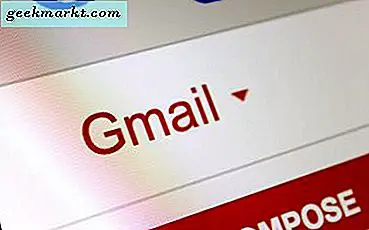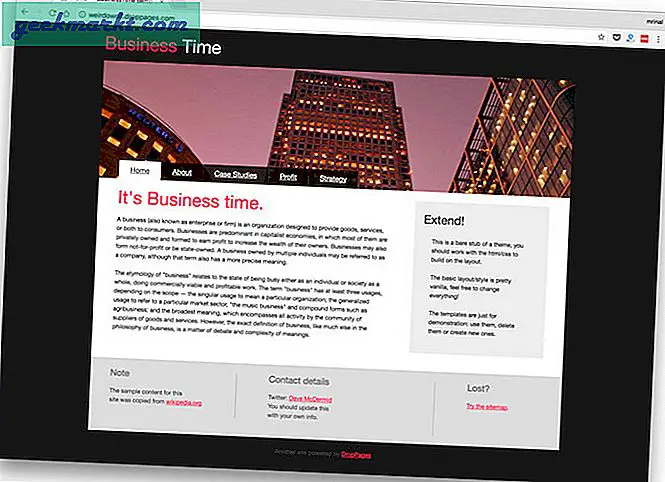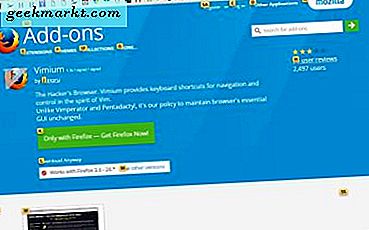Hvis du bruger en Windows-pc og har kigget rundt i Task Manager, har du muligvis bemærket en tjeneste kaldet runtimebroker.exe. Den kører på alle Windows-computere og kan tage op processorcyklusser og hukommelse. Men hvad er runtimebroker.exe, hvad gør det og kan du slippe af med det?
Hvad er runtimebroker.exe?
Tjenesten runtimebroker.exe har været hos os siden Windows 8, så vidt jeg kan huske. Selv nu med Windows 10 er den stadig i brug hele tiden. Angivelsen af hvad den gør er i sit navn. Det fungerer som mellemmand, derfor mæglerdelen og overvåger apps og programmer, runtime-delen.
Væsentligt hvad det gør er at holde øje med at køre apps og programmer for at sikre, at de fortæller dig, når de vil få adgang til systemressourcer som webkameraer, mikrofoner, mail, højttalere og alt hvad der kan forårsage beskyttelse af personlige oplysninger. Den overvåger alle disse apps og kontrollerer deres deklarerede tilladelser, det vil sige dem, de beder om som adgang til din browser eller mikrofon, mod hvad appen faktisk gør.
For eksempel, skal du installere en tredjeparts mailapp og give den tilladelse til at læse dine meddelelser og få adgang til Windows Mail. Tjenesten runtimebroker.exe holder øje med appen for at sikre, at den ikke forsøger at få adgang til noget, det ikke bør. Hvis det f.eks. Forsøger at få adgang til din placering, vil det advare dig via Windows-meddelelser.

Hvorfor bruger det hukommelse?
Når det er i brug, skal runtimebroker.exe bruge ved siden af nul processorcykler og kun en lille smule RAM. På min Windows 10-pc bruger runtimebroker.exe 0% CPU og 10, 7 MB RAM. Hver gang du åbner en app, behøver processen lidt flere ressourcer til at overvåge, hvad der sker. Jo flere kørende apps du har, desto flere ressourcer har du brug for.
Hvorfor får runtimebroker.exe min CPU-brug til at spike?
Helt siden det først blev introduceret, har runtimebroker.exe haft noget af et problem, der styrer CPU-cyklusser. Hvis du bruger en opdateret version af Windows 10, bør du ikke længere se dette problem. Men hvis det vises, har du et par muligheder.
Det ser ud til, at når du tillader Windows 10 at vise tips og tricks i meddelelser, kan det medføre, at CPU-brugen spiser. Jeg ved ikke helt hvorfor, bare hvis du slukker disse tips og tricks, vises der ikke flere pigge. Funktionen er irriterende alligevel, så jeg vil altid foreslå at slukke det. Sådan er det:
- Vælg Windows Indstillinger og System.
- Vælg Notifikationer og handlinger.
- Rul ned til 'Få tips, tricks og forslag, mens du bruger Windows' og skift det til off.
Derefter skal du, hvis du ser CPU-spidser til runtimebroker.exe, arbejde igennem alle dine kørende apps en efter en for at se, hvilket der forårsager problemet. Åbn Task Manager, fremhæv runtimebroker.exe, luk en app og se CPU-tællingen. Hvis det går ned, opdater appen og prøv igen. Hvis det ikke gør det, prøv et andet. Skyl og gentag indtil du ikke ser flere pigge.

Hvorfor bruger runtimebroker.exe så meget hukommelse?
Hvis du er en Windows 8-bruger, har runtimebroker.exe et kendt problem, hvor der opstår en hukommelsesleje mellem den og Metro Tile Updater-tjenesten. Når tjenesten kører, øger tjenesten runtimebroker.exe gradvis hukommelsen, indtil den begynder at sænke computeren.
Du kan teste for at se, hvilken app der forårsager runtimebroker.exe at spise hukommelse.
- Åbn Windows 8 Start menuen.
- Højreklik på en nyinstalleret Metro app og vælg 'Slå flise af'.
- Skyl og gentag, indtil runtimebroker.exe lader hukommelsen gå.
Når du har fundet ud af, hvilken Metro-app der bruger hukommelse, kan du lade det slukke. Dette bør stoppe eventuelle yderligere lækager.
Kan jeg deaktivere runtimebroker.exe?
Du kan deaktivere runtimebroker.exe, men jeg vil ikke anbefale det. Hvis du ikke har CPU-spidser eller en hukommelseslek, er det bedre at være alene. Skulle du gerne deaktivere det, har du en mulighed, som jeg ved.
Du skal indlæse din Windows-computer til en Linux Live-cd, montere dit C: -drev og slette runtimebroker.exe i Windows \ System32. Start derefter igen i Windows, og du bør ikke længere se, at tjenesten kører. Så vidt jeg kan fortælle at eksperimentere, påvirker det ikke andre Windows-funktioner eller -tjenester.
Hvad deaktivering vil gøre, er at fjerne en værdifuld kontrol af programmer, der gør ting, de ikke burde have på din computer. Mens risikoen er minimal, hvis du kun bruger varemærkeapps, kan du risikere at beskytte dine personlige oplysninger, hvis du spiller spil eller sideladende apps. På dit eget hoved er det!